SSK一键备份软件是一款专门用于管理和快速备份用户电脑硬盘的工具,SSK飚王官方出品,通过Norelsys Backup能够快速的对连接上USB的硬盘和电脑硬盘进行备份,防止因错误操作引发的数据丢失问题。
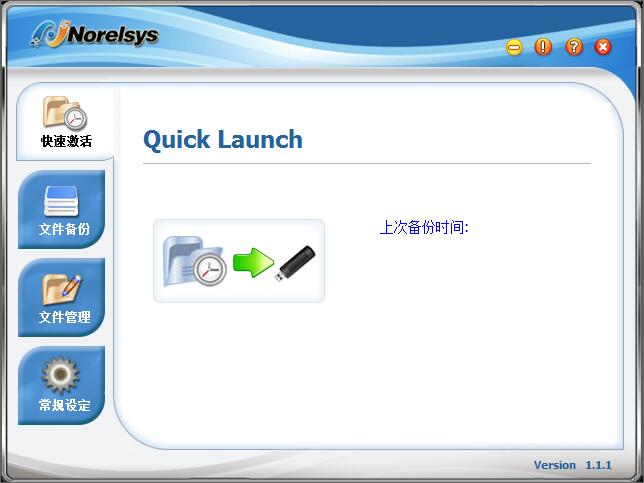
功能介绍
软件支持快速激活上一次备份并还原;
SSK一键备份软件官方版支持一键文件备份;
支持文件管理功能;
使用方法
创建分区:
1. 接上USB硬盘。(开启USB电源)
2. 将鼠标移至桌面上“我的电脑”,点击鼠标右键,选泽“管理”。
(若您的USB硬盘已经磁盘分割,不需执行以下步骤,请直接跳至下一章节。)
3. 左边窗口选择“磁盘管理”选项,右边窗口会显示磁盘信息。
4. 右下角窗口显示“未指派”,点选鼠标右键选择“新建磁盘分区”。
(若不确定该“未指派”是否为USB硬盘,请将USB硬盘拔除,再重新插入计算机,确认磁盘区信息是否消失又出现。)
5. 按照“新建磁盘分区向导”指示操作 ,完成磁盘分割及磁盘格式化。
删除分区:
1. 接上USB硬盘。(开启USB电源)
2. 将鼠标移至桌面上“我的电脑”,点击鼠标右键,选泽“管理”。
(若您的USB硬盘已经磁盘分割,不需执行以下步骤,请直接跳至下一章节。)
3. 左边窗口选择“磁盘管理”选项,右边窗口会显示磁盘信息。
4. 右键点击窗口显示“已分区蓝色区块”,点选鼠标右键选择“删除磁盘分区”。
(若不确定该磁盘是否为USB硬盘,请将USB硬盘拔除,再重新插入计算机,确认磁盘区信息是否消失又出现。)
5. 在弹出的提示框中点选“是”,删除选择分区。
文件备份:
1.接上USB硬盘。(开启USB电源)
2. 执行 Norelsys Backup 程序。
3. 第一次使用请先至文件备份及常规设定,设定备份选项。
4. 选择文件备份选项。
5. 在界面左边列表选择需要备份的文件和文件夹。
6. 在界面右边下拉列表选择存放备份文件的USB磁盘驱动器。
5. 点击“备份”按钮,点击“OK”开始备份。(亦可按压一次“外接式硬盘盒按键”进行确定)
6. 红色数字为确定倒计时,时间到零自动开始进行文件备份。
7. 备份过程中有进度显示,点击Close可以取消文件备份。
8. 备份完成时,如果有文件备份失败,将出现如“9 ”所示提示信息;备份成功则出现如左图备份完成信息。(已经成功将档案数据备份至USB硬盘中)
9. 备份过程中有文件备份失败,出现如左图的备份失败提示框,并在界面中显示备份出错文件及原因。
您可以直接点击“快速启动”或使用备份热键来启动文件数据备份, 不必经由繁琐的设定步骤只需一个步骤便能轻松备份。

金山文档是一款简单实用的办公软件,用户可以通过它来建立文档、表格等等。金山文档支持快速的文件新建和本地文件的浏览。在建立文件的时候,支持添加文档密码,保护用户的文件安全,还提供云端...

微软Office 2016 专业增强版2024年04月 VL版是微软最新推出的2024年04月批量许可版的office办公软件,相比其他版本而言,对多个方面的程序进行升级,Excel、Word、PPT等软件更加智能化和更便利...

异光录屏是简单好用的屏幕录制软件,可以帮助用户快速录制屏幕上的所有操作。异光录屏拥有屏幕录制、录制设置等多项功能,供用户自由选择使用。软件界面设计简单明了,录制操作更简单,还支持用...

微软Office 2019 专业增强版2024年04月 VL版集成了微软最新更新的Office版本。Office2019一直以来都备受大家的喜爱,利用该软件不仅可以帮助用户轻松制作出所需要的表格、文档、ppt等数据,还内...

微软Office 2021 批量许可版2024年04月更新版是一款相当出色的办公辅助软件,常用组件有 Word、Excel、PowerPoint等,功能齐全且强大,使得你不论是要使用文字文档、制作PPT、建立表格,还是要...

美间(软装软件)支持用户在线进行软装设计,涵盖海量的家居素材,供用户自由在线使用或下载,还提供软装设计课程,帮助用户提升软装设计技能。美间(软装软件)拥有高效、美观、流畅等优点,操作轻...
发表评论
共0条
评论就这些咯,让大家也知道你的独特见解
立即评论以上留言仅代表用户个人观点,不代表系统之家立场